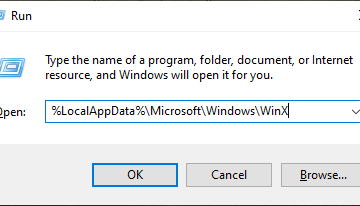Este artículo explica cómo habilitar o deshabilitar el estado” no molestar “al compartir su pantalla en los equipos de Microsoft.
los equipos de Microsoft es una plataforma de colaboración desarrollada por Microsoft que integra el chat, las reuniones de video, el almacenamiento de archivos y la integración de la aplicación.
La versión libre está instalada en Windows con su icon en el iconado de la tarea. Width=”774″Height=”795″src=”https://i0.wp.com/geekrewind.com/wp-content/uploads/2024/10/microsoft-teamss-start-menu.webp?resize=774%2C795&ssl=1″>
Hay muchas configuraciones. Puede sincronizar contactos con los equipos, conectarse al calendario de Google, vincular su dispositivo móvil, activar o desactivar la vista previa de mensajes, Administrar notificaciones de los equipos durante las llamadas , Establecer altavoces predeterminados , Establezca micrófono predeterminado , habilitando el sonido de alta fidelidad , cambia de sensibilidad de micrófono , set de visión predeterminada strong> strong> strong, strong> strong, strong> strong, strong> strong, strong, strong, strong, strong, strong, strong, strong, strong, strong, strong, strong, strong, strong, strong, strong, strong c. Lista de chat , Cambiar la ubicación de descarga , Habilitar la ubicación de descarga indicada y más.
Los equipos de Microsoft establecen automáticamente su estado en” no molestar “cuando comparte su pantalla. Con esta configuración habilitada, no recibirá llamadas durante el intercambio de pantalla.
Enable o deshabilite el estado de”no molestar”al compartir la pantalla en los equipos
Como se mencionó, los usuarios pueden habilitar o deshabilitar una solicitud para preguntar siempre dónde guardar archivos descargados en los equipos de Microsoft.
aquí es cómo hacerlo. Haga clic en el menú de inicio y seleccionándolo en la lista todas las aplicaciones .
También puede iniciar la aplicación desde la barra de tareas o el desbordamiento de la barra de tareas.
En la ventana de los equipos, haga clic en la settings y más (…) Configuración en el menú.
a continuación, haga clic la página Configuración . A la derecha, desmarque la caja junto a” Establezca mi estado para no molestar cuando comparto mi pantalla “para deshabilitar.
Para habilitarlo, marque la casilla.
Estable puede usar la opción” Administrar acceso de prioridad “para agregar esos contactos a la lista.
no molestar “en los equipos de Microsoft mientras compartir su pantalla es directa. Estos son los puntos clave para recordar:
Los equipos de Microsoft establecen automáticamente su estado en” no molestar “durante el intercambio de pantalla para minimizar las interrupciones. Puede habilitar o deshabilitar fácilmente esta función a través del menú Configuración en la pestaña privacidad . Descargar la opción permite que las llamadas se realicen mientras comparten su pantalla, mientras que la verificación bloqueará las llamadas entrantes. Ajustar esta configuración puede ayudar a mejorar el enfoque y reducir las distracciones durante las reuniones importantes.
Ajustar su configuración de estado puede adaptar la experiencia de su equipo para adaptarse a su flujo de trabajo y necesidades de comunicación.